电脑视频损坏怎么修复?教你轻松修复视频文件
目录
在日常使用电脑的过程中,很多人可能遇到过这样的情况:一段珍贵的视频文件打不开、无法播放,或者画面模糊、卡顿严重。无论是自己录制的视频、下载的影片,还是工作中的视频素材,视频文件一旦损坏,都可能带来不小的麻烦。
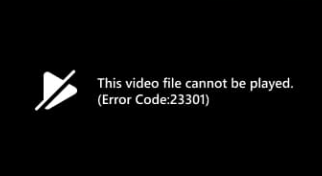
那么,电脑视频为什么会损坏?视频损坏了如何修复?下面就给大家一一解答。
一、电脑视频为什么会损坏?
视频损坏可能由多种原因引起,以下是最常见的几种:
1. 突然断电或系统崩溃:如果你在编辑、转码或复制视频时电脑突然断电、死机或蓝屏,可能会导致视频文件未正常保存,从而出现数据缺失。
2. 不完整的下载或传输:通过网络下载视频、用U盘拷贝视频时,如果连接中断或操作中止,文件就会不完整,播放时可能出现“文件无法打开”或“编码错误”等提示。
3. 病毒或恶意软件攻击:某些病毒专门破坏多媒体文件结构,会篡改视频文件的元数据,使得播放器无法识别格式或读取内容。
4. 编码格式错误或软件冲突:有时视频损坏是“看起来像坏了”,实际上是因为播放器缺少对应的解码器,或者视频封装格式不兼容,导致无法正常播放。
二、电脑视频损坏后的修复办法
根据不同的损坏原因,修复方法也有所不同。以下是几种常见且实用的解决方案:
方法一:使用专业的视频修复工具
如果你的视频文件已经明显损坏,比如播放到一半黑屏、只有声音没画面,或者直接打不开,这时候使用专业的视频修复软件是最稳妥的方法。
如牛学长文件修复工具,这是一款专业AI视频修复工具,能够修复因各种原因导致视频损坏、视频模糊、画面黑屏、无声音等问题,支持MP4、MOV、AVI、MKV等多种格式,可同时批量修复多个视频文件。
修复步骤:
第1步:打开牛学长文件修复工具,点击“视频修复”功能,点击“添加”或直接拖入损坏的视频文件,支持批量添加多个视频。
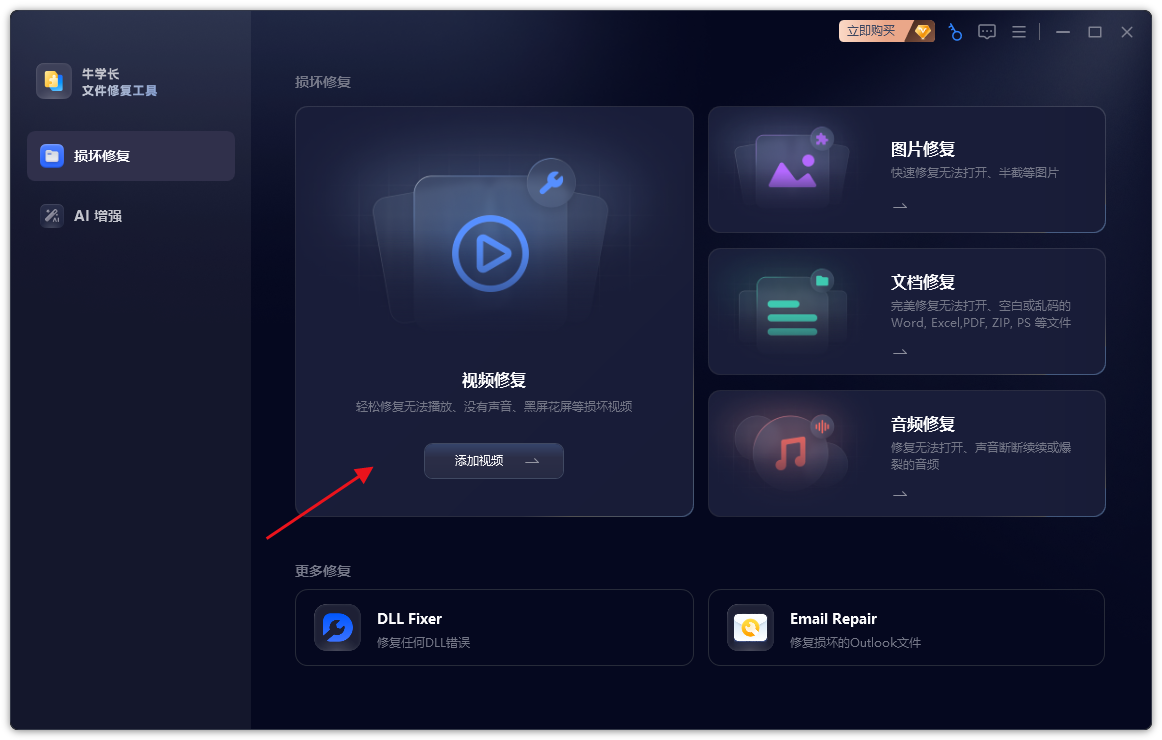
第2步:待视频上传完成后点击“开始修复”,等待软件修复文件。
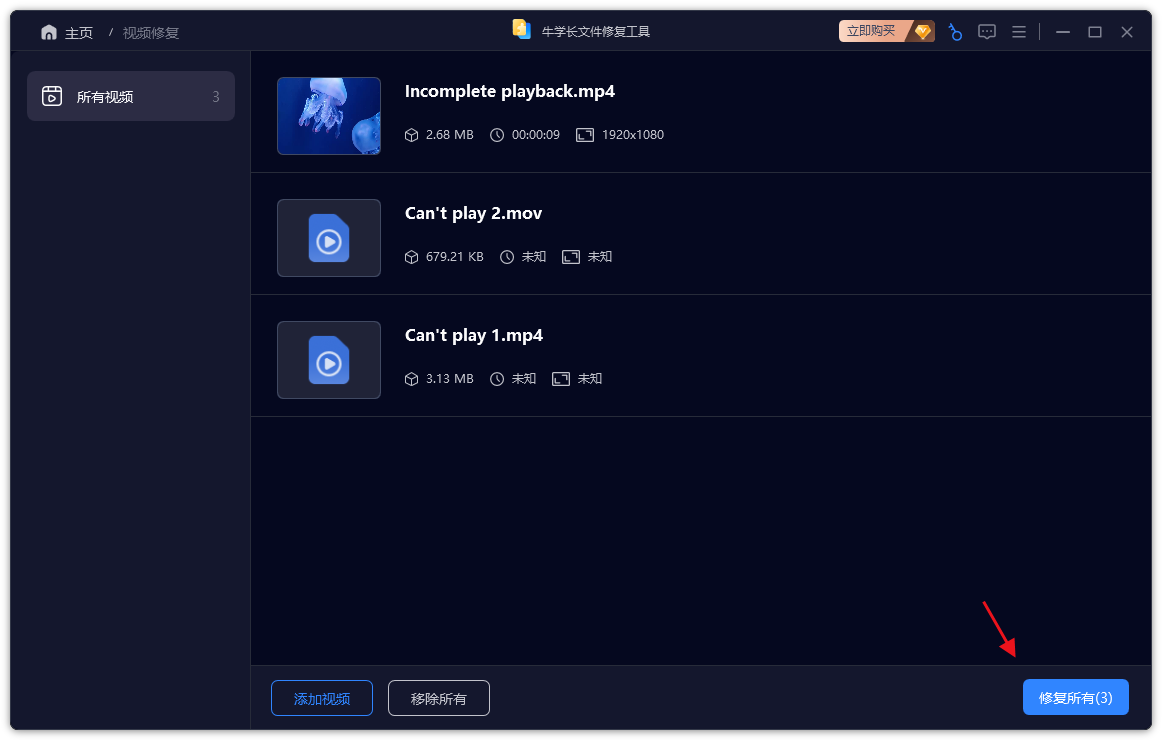
第3步:视频修复成功后,我们可以在列表上点击已修复的视频在线预览修复效果。
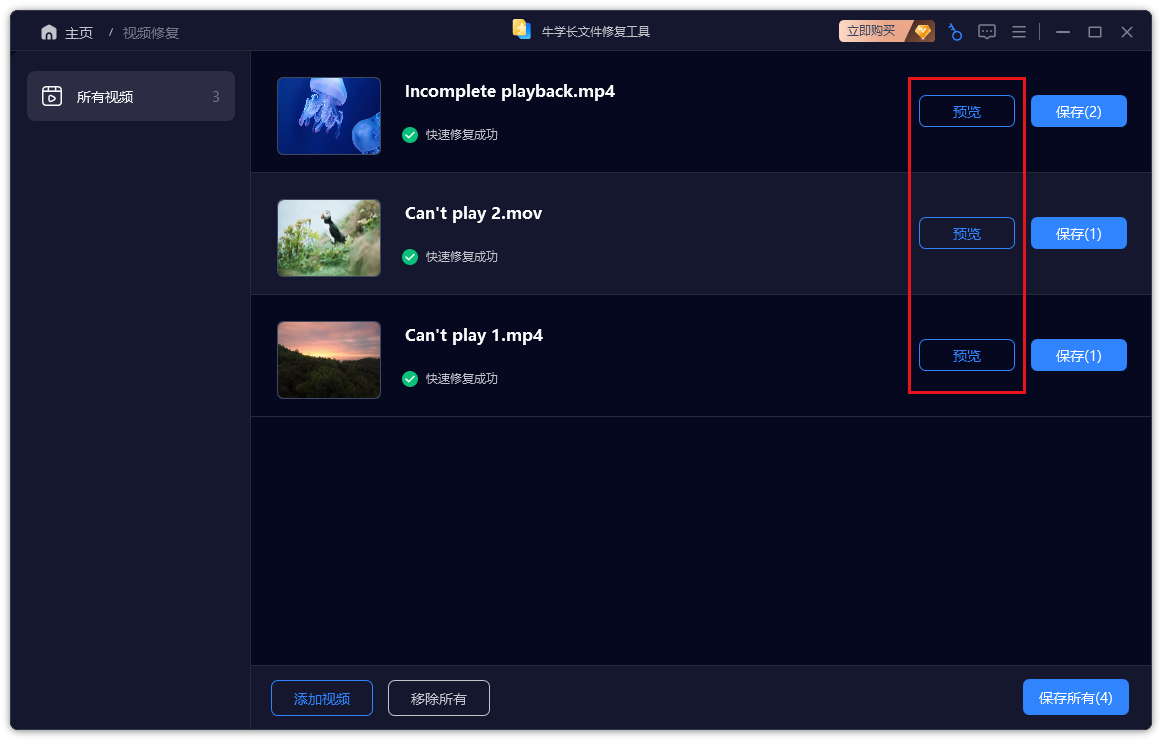
第4步:预览后我们就可点击视频右侧的“保存”按钮导出单个视频,或点击工具的“保存所有”按钮,导出列表中的所有已修复视频。
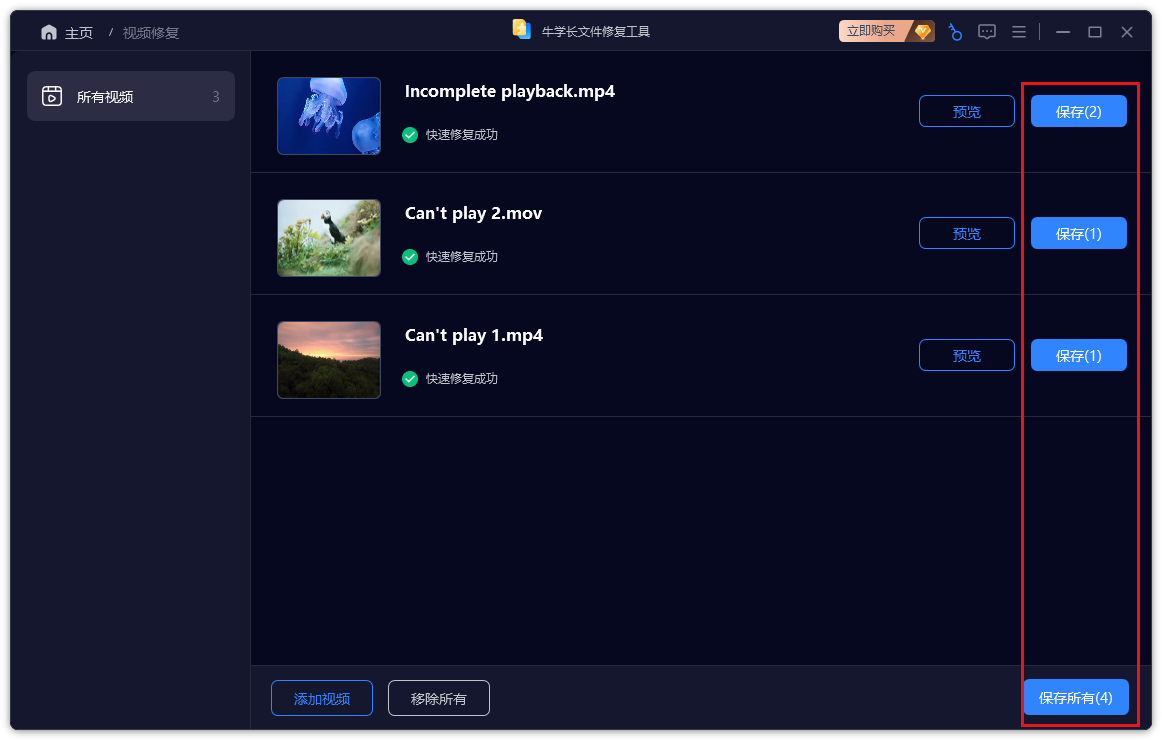
方法二:尝试使用播放器内置修复功能
有些轻微损坏的视频文件可以使用播放器自带的修复工具进行修复,例如VLC播放器。使用VLC进行修复的步骤:
第1步:打开VLC播放器,点击“媒体” → “打开文件”,导入损坏的视频;
第2步:如果播放异常,点击“工具” → “首选项” → “输入/编解码器”;
第3步:找到“损坏或不完整的AVI文件”选项,选择“总是修复”;保存设置并重新打开视频文件尝试播放。
方法三:更改视频扩展名或尝试重新编码
对于因封装格式问题导致无法播放的视频,可以尝试手动更改视频文件扩展名,或使用格式转换工具(如Format Factory、HandBrake)重新编码为标准格式(如MP4、H.264编码)。
视频文件损坏虽然令人头痛,但并不是无法解决的问题。关键是要判断原因,选择合适的修复方法,希望这篇文章能帮你顺利修复损坏的视频文件。







